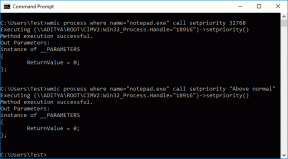5 найкращих способів відключити фонові програми в Windows 11
Різне / / January 17, 2022
Запуск додатків у фоновому режимі – це чудовий спосіб багатозадачності отримувати сповіщення навіть коли ними не користуєшся. Але не всі програми на вашому ПК повинні працювати у фоновому режимі, особливо ті, які можуть впливати на використання пам’яті та значно сповільнювати роботу ПК.

Незалежно від того, чи бажаєте ви вимкнути роботу кількох програм у фоновому режимі чи всі з них одночасно, ми покажемо вам кілька різних способів вимкнення фонових програм у Windows 11.
Справедливе попередження: вимкнення всіх фонових програм може погіршити роботу деяких програм, як-от Microsoft Outlook.
Отже, почнемо.
Також на Guiding Tech
1. Використовуйте додаток Налаштування
Найпростіший спосіб запобігти запуску програм у фоновому режимі – це за допомогою Додаток налаштувань у Windows 11.
Крок 1: Відкрийте меню «Пуск» і натисніть значок шестірні, щоб запустити програму «Налаштування».

Крок 2: Перейдіть на вкладку «Програми» зліва та натисніть «Програми та функції».

Крок 3: Прокрутіть вниз або скористайтеся рядком пошуку вгорі, щоб знайти програму, яку потрібно вимкнути. Натисніть на меню з трьома крапками поруч із ним і виберіть Додаткові параметри.

Крок 4: У розділі Дозволи фонових програм скористайтеся спадним меню та виберіть Ніколи.

Аналогічно, ви можете повторити ті самі кроки, наведені вище, щоб запобігти запуску інших програм у фоновому режимі.
2. Змініть налаштування батареї
Якщо ви використовуєте ноутбук Windows, ви також можете керувати фоновою діяльністю для окремих програм, аналізуючи їх використання акумулятора в налаштуваннях. Ось як.
Крок 1: Натисніть клавіші Windows + I, щоб запустити програму Налаштування.
Крок 2: На вкладці Система натисніть Живлення та акумулятор.

Крок 3: У розділі «Акумулятор» натисніть «Використання батареї», щоб розгорнути його.

Крок 4: Тут ви знайдете список програм на вашому комп’ютері разом із рівнем використання акумулятора.
Знайдіть програму, якій ви хочете запобігти запуску у фоновому режимі. Торкніться значка меню з трьома крапками поруч із ним і виберіть Керувати фоновою активністю.

Крок 5: У розділі Дозволи фонових програм виберіть Ніколи.

3. Використовуйте диспетчер завдань
Хоча ви можете використовувати програму «Налаштування», щоб вимкнути програми Windows Store у фоновому режимі, якщо ви хочете вимкнути традиційні програми для настільних комп’ютерів, вам потрібно буде використовувати Диспетчер завдань на Windows 11.
Крок 1: Натисніть Ctrl + Shift + Esc, щоб відкрити диспетчер завдань. Натисніть «Докладніше», щоб розгорнути його.

Крок 2: Перейдіть на вкладку «Запуск» і виберіть програму, яку ви хочете запобігти запуску під час запуску. Потім натисніть Вимкнути.

Це запобіжить запуску програми під час завантаження ПК.
Також на Guiding Tech
4. Редагувати групову політику
Групова політика в Windows дуже корисно, коли ви хочете внести зміни в роботу вашої системи. Природно, ви також можете використовувати його для обмеження фонової активності для програм на вашому ПК. Ви також можете використовувати редактор групової політики, щоб одночасно вимкнути роботу всіх програм у фоновому режимі.
Примітка: Редактор групової політики недоступний у домашній версії Windows 11.
Крок 1: Натисніть клавіші Windows + R, щоб відкрити діалогове вікно «Виконати». Введіть gpedit.msc і натисніть Enter.

Крок 2: У вікні групової політики скористайтеся лівою панеллю, щоб перейти до наступної папки.
Конфігурація\Адміністративні шаблони\Компоненти Windows\Конфіденційність програми
Крок 3: Праворуч двічі клацніть політику «Дозволити програмам Windows працювати у фоновому режимі».

Крок 4: Виберіть Увімкнено та натисніть Застосувати, а потім ОК.

5. Налаштувати реєстр Windows
Ви також можете використовувати редактор реєстру, щоб налаштувати файли реєстру, щоб вимкнути фонові програми в Windows 11. Ось як.
Справедливе попередження. Файли реєстру є невід'ємною частиною ОС Windows. Тому обов’язково дотримуйтесь наведених кроків з точністю та створити резервну копію файлів реєстру заздалегідь.
Крок 1: Натисніть клавіші Windows + R, введіть regeditі натисніть Enter.

Крок 2: Використовуйте адресний рядок у верхній частині, щоб перейти до наступної клавіші:
HKEY_LOCAL_MACHINE\SOFTWARE\Policies\Microsoft\Windows
Крок 3: Клацніть правою кнопкою миші на ключі Windows, перейдіть до Створити та виберіть Ключ. Назвіть його AppPrivacy.

Крок 4: Усередині ключа AppPrivacy клацніть правою кнопкою миші в будь-якому місці порожнього місця, перейдіть до пункту Створити та виберіть значення DWORD (32-розрядне). Назвіть його LetAppsRunInBackground.

Крок 5: Двічі клацніть на щойно створеному ключі та змініть його значення на 2. Потім натисніть OK.

Вийдіть із редактора реєстру та перезавантажте комп’ютер, щоб зміни вступили в силу. Це має запобігти запуску всіх програм на вашому ПК у фоновому режимі.
Також на Guiding Tech
Керуйте активністю додатків
За замовчуванням всі основні програми на Windows 11 дозволяється працювати у фоновому режимі. Запобігання запуску небажаних програм у фоновому режимі — це чудовий спосіб керувати системними ресурсами та розподіляти їх іншим програмам.